KONFIGURASI WIRELESS POINT TO MULTIPOINT MIKROTIK
WIRELESS
POINT TO MULTIPOINT
Mata Pelajaran : Jaringan Nirkabel
Paket Keahlian : Teknik Komputer Jaringan
Bismillah .....
Assalamu'alaikum Warahmatullahi Wabarakatuh...
Pada postingan kali ini , Kita akan melakukan konfigurasi point to multipoint pada teknologi wireless dengan menggunakan alat MikroTik. Sebelum masuk ke konfigurasi , Admin akan memberitahukan pengertian wireless dan point to multipoint.
Wireless yaitu melakukan hubungan telekomunikasi dengan melalui gelombang elektromagnetik sebagai pengganti media kabel. Atau wireless yang sering kita artikan ialah "Tanpa Kabel".
Kelebihan Wireless :
- Pembangunan jaringan yang cepat.
- Biaya pemeliharaan yang relatif murah.
- Mudah untuk dikembangkan.
- Mudah di setup.
Kekurangan Wireless :
- Keamanan data yang rentan.
- Biaya peralatan yang relatif mahal.
- Delay yang cukup besar.
- Kekuatan sinyalnya bergantung pada udara dan cuaca.
Nah , diatas kita sudah bahas pengertian , kelebihan , dan kekurangan wireless. Sekarang Admin akan membagikan ilmu point to multipoint.
Point to Multipoint adalah salah satu cara untuk menghubungkan antar perangkat telekomunikasi. Point to Mulipoint merupakan penghubungan antara satu perangkat wireless yang berstatus sebagai Access Point ( AP ) ke beberapa perangkat wireless yang berstatus sebagai client/station.
Setelah mengetahui sedikit materi di atas , Kita lanjut ke konfigurasi.
Konfigurasi sebagai Access Point ( AP ) :
Point to Multipoint adalah salah satu cara untuk menghubungkan antar perangkat telekomunikasi. Point to Mulipoint merupakan penghubungan antara satu perangkat wireless yang berstatus sebagai Access Point ( AP ) ke beberapa perangkat wireless yang berstatus sebagai client/station.
Setelah mengetahui sedikit materi di atas , Kita lanjut ke konfigurasi.
1. Masuk ke Router MikroTik melalui aplikasi Winbox. Hubungkan terlebih dahulu laptop atau PC kalian dengan kabel UTP.
2. Kita daftarkan IP Address untuk ke laptop dan interface wlan1.
3. Buka Tab Interface lalu aktifkan wlan1. wlan1 sebagai interface untuk penghubung antar router mikrotik melalui teknologi wireless. Klik wlan1 lalu klik tanda centang.
4. Lalu masuk ke interface wlan1. Double klik wlan1.
5. Masuk ke Tab Wireless, Kita masukkan modenya yaitu bridge. Karena Kita akan hanya melakukan Point To Point , lebih efisien menggunakan bridge.
Kita atur Band-nya 2GHz-B/G/N. Kita atur Band sesuaikan dengan jenis Wireless Card yang digunakan pada perangkat.
Kita atur lebar channel untuk lalu lintas data ialah 20MHz. Ini adalah default lebar channel dari MikroTik.
Frequency untuk sinyal antar perangkat kita atur 2412.
Lalu kita kasih SSID sesuai keinginan.
Lalu klik Apply.
Pada tahap ini adalah prosedur utama untuk acuan para client yang akan terhubung.
Konfigurasi sebagai Client atau Station 1 :
1. Masuk ke Router MikroTik melalui aplikasi Winbox. Hubungkan terlebih dahulu laptop atau PC kalian dengan kabel UTP.
2. Kita daftarkan IP Address untuk ke laptop dan interface wlan1.
3. Buka Tab Interface lalu aktifkan wlan1. wlan1 sebagai interface untuk penghubung antar router mikrotik melalui teknologi wireless. Klik wlan1 lalu klik tanda centang.
4. Lalu masuk ke interface wlan1. Double klik wlan1.
5. Masuk ke Tab Wireless, Kita masukkan modenya yaitu bridge. Karena Kita akan hanya melakukan Point To Point , lebih efisien menggunakan bridge.
Kita atur Band-nya 2GHz-B/G/N. Kita atur Band sesuaikan dengan jenis Wireless Card yang digunakan pada perangkat.
Kita atur lebar channel untuk lalu lintas data ialah 20MHz. Ini adalah default lebar channel dari MikroTik.
Frequency untuk sinyal antar perangkat kita atur 2412.
Lalu kita kasih SSID sesuai keinginan.
Lalu klik Apply.
Pada tahap ini adalah prosedur utama untuk acuan para client yang akan terhubung.
Konfigurasi sebagai Client atau Station 1 :
1. Masuk ke Router MikroTik melalui aplikasi Winbox. Hubungkan terlebih dahulu laptop atau PC kalian dengan kabel UTP.
2. Kita daftarkan IP Address untuk ke arah laptop dan inteerface wlan1.
3. Buka Tab Interface lalu aktifkan wlan1. wlan1 sebagai interface untuk penghubung antar router mikrotik melalui teknologi wireless. Klik wlan1 lalu klik tanda centang.
4. Lalu masuk ke interface wlan1. Double klik wlan1.
5. Nah , Pada tab Wireless pada client/station. Kita atur Mode-nya yaitu station. Yaitu penerima atau klien dari Access Point ( AP ). Untuk konfigurasi Band - hingga SSID harus sama konfigurasinya dengan konfigurasi Access Point ( AP ). Agar bisa terhubung dan Point To Point akan berjalan.
Lalu scan wireless Access Point ( AP ).
6. Klik Start , Lalu pilih Access Point kalian. Lalu klik Connect.
Konfigurasi sebagai Client atau Station 2 :
1. Masuk ke Router MikroTik melalui aplikasi Winbox. Hubungkan terlebih dahulu laptop atau PC kalian dengan kabel UTP.
2. Kita daftarkan IP Address untuk ke arah laptop dan inteerface wlan1.
3. Buka Tab Interface lalu aktifkan wlan1. wlan1 sebagai interface untuk penghubung antar router mikrotik melalui teknologi wireless. Klik wlan1 lalu klik tanda centang.
4. Lalu masuk ke interface wlan1. Double klik wlan1.
5. Nah , Pada tab Wireless pada client/station. Kita atur Mode-nya yaitu station. Yaitu penerima atau klien dari Access Point ( AP ). Untuk konfigurasi Band - hingga SSID harus sama konfigurasinya dengan konfigurasi di sisi Access Point ( AP ). Agar bisa terhubung dan Point To Point akan berjalan.
Lalu scan wireless Access Point ( AP ).
6. Klik Start , Lalu pilih Access Point kalian. Lalu klik Connect.
1. Masuk ke Router MikroTik melalui aplikasi Winbox. Hubungkan terlebih dahulu laptop atau PC kalian dengan kabel UTP.
2. Kita daftarkan IP Address untuk ke arah laptop dan inteerface wlan1.
3. Buka Tab Interface lalu aktifkan wlan1. wlan1 sebagai interface untuk penghubung antar router mikrotik melalui teknologi wireless. Klik wlan1 lalu klik tanda centang.
4. Lalu masuk ke interface wlan1. Double klik wlan1.
5. Nah , Pada tab Wireless pada client/station. Kita atur Mode-nya yaitu station. Yaitu penerima atau klien dari Access Point ( AP ). Untuk konfigurasi Band - hingga SSID harus sama konfigurasinya dengan konfigurasi Access Point ( AP ). Agar bisa terhubung dan Point To Point akan berjalan.
Lalu scan wireless Access Point ( AP ).
3. Buka Tab Interface lalu aktifkan wlan1. wlan1 sebagai interface untuk penghubung antar router mikrotik melalui teknologi wireless. Klik wlan1 lalu klik tanda centang.
4. Lalu masuk ke interface wlan1. Double klik wlan1.
5. Nah , Pada tab Wireless pada client/station. Kita atur Mode-nya yaitu station. Yaitu penerima atau klien dari Access Point ( AP ). Untuk konfigurasi Band - hingga SSID harus sama konfigurasinya dengan konfigurasi di sisi Access Point ( AP ). Agar bisa terhubung dan Point To Point akan berjalan.
Lalu scan wireless Access Point ( AP ).
2. Kita daftarkan IP Address untuk ke arah laptop dan inteerface wlan1.
3. Buka Tab Interface lalu aktifkan wlan1. wlan1 sebagai interface untuk penghubung antar router mikrotik melalui teknologi wireless. Klik wlan1 lalu klik tanda centang.
4. Lalu masuk ke interface wlan1. Double klik wlan1.
5. Nah , Pada tab Wireless pada client/station. Kita atur Mode-nya yaitu station. Yaitu penerima atau klien dari Access Point ( AP ). Untuk konfigurasi Band - hingga SSID harus sama konfigurasinya dengan konfigurasi Access Point ( AP ). Agar bisa terhubung dan Point To Point akan berjalan.
Lalu scan wireless Access Point ( AP ).
6. Klik Start , Lalu pilih Access Point kalian. Lalu klik Connect.
Konfigurasi sebagai Client atau Station 2 :
1. Masuk ke Router MikroTik melalui aplikasi Winbox. Hubungkan terlebih dahulu laptop atau PC kalian dengan kabel UTP.
2. Kita daftarkan IP Address untuk ke arah laptop dan inteerface wlan1.
3. Buka Tab Interface lalu aktifkan wlan1. wlan1 sebagai interface untuk penghubung antar router mikrotik melalui teknologi wireless. Klik wlan1 lalu klik tanda centang.
4. Lalu masuk ke interface wlan1. Double klik wlan1.
5. Nah , Pada tab Wireless pada client/station. Kita atur Mode-nya yaitu station. Yaitu penerima atau klien dari Access Point ( AP ). Untuk konfigurasi Band - hingga SSID harus sama konfigurasinya dengan konfigurasi di sisi Access Point ( AP ). Agar bisa terhubung dan Point To Point akan berjalan.
Lalu scan wireless Access Point ( AP ).
6. Klik Start , Lalu pilih Access Point kalian. Lalu klik Connect.
Tes apakah point to multipoint berjalan ?
1. Cek Di Interface di tiap router apakah sebelah tulisan wlan1 terdapat huruf R atau tidak ?
Maksud dari huruf R adalah " Running ".
2. Cek juga di Wireless di posisi Access Point ( AP ), Lalu ke Tab Registration. Maka akan terlihat nama radio wireless client.
Tes Ping
1. Sebelum tes ping , kita melakukan routing terlebih dahulu untuk menggabungkan semua network yang ada dalam jaringan. Kita lakukan di AP maupun Client.
2. Jika sudah lakukan ping.
Dari AP ke Client 2 :
Dari AP ke Client 1 :
Jika tidak timeout ataupun tdak ada kata "no route to host" maka ping kalian berhasil dan Point To Multipoint kalian pun berjalan dengan baik.
Oke , mungkin hanya itu saja yang bisa Admin berikan pada postingan kali ini.
Kurang lebihnya mohon maaf.....
Sekian .....
Wassalamu'alaikum Warahmatullahi Wabarakatuh.
1. Cek Di Interface di tiap router apakah sebelah tulisan wlan1 terdapat huruf R atau tidak ?
Maksud dari huruf R adalah " Running ".
2. Cek juga di Wireless di posisi Access Point ( AP ), Lalu ke Tab Registration. Maka akan terlihat nama radio wireless client.
Tes Ping
1. Sebelum tes ping , kita melakukan routing terlebih dahulu untuk menggabungkan semua network yang ada dalam jaringan. Kita lakukan di AP maupun Client.
2. Jika sudah lakukan ping.
Dari AP ke Client 2 :
Dari AP ke Client 1 :
Jika tidak timeout ataupun tdak ada kata "no route to host" maka ping kalian berhasil dan Point To Multipoint kalian pun berjalan dengan baik.
Oke , mungkin hanya itu saja yang bisa Admin berikan pada postingan kali ini.
Kurang lebihnya mohon maaf.....
Sekian .....
Wassalamu'alaikum Warahmatullahi Wabarakatuh.


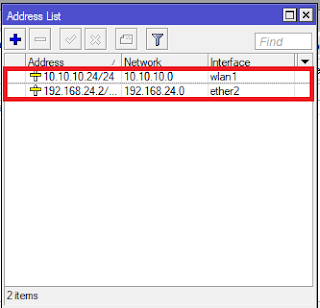
















Terima kasih ... sangat membantu. Di rumah ada jaringan indihome. Sekarang sy menggunakan mikrotik RB951 (jaringan ptp) .... rencana sy mau pasang AP yg outdoor utk dibagi ke teman dekat dan tetangga (jaringan ptm) yg berjarak maks. sekitar 3 km. Apa yg hrs sy persiapkan (peralatan yg dibeli lg)?? AP outdoor yg bagus apa ya master??? Ada gak utk jarak tersebut klient tdk perlu pasang pesawat penerima, langsung bisa wireless? Mohon pencerahannya. Terima ksh.
BalasHapusgood job gan
BalasHapuslampu service kaca pembesar
Mohon arahanya guru saya pakai ap mikrotik rblhg5 apa bisa buat multi point, thx
BalasHapusMohon arahanya guru saya pakai ap mikrotik rblhg5 apa bisa buat multi point, thx
BalasHapus